
Di antara banyak fitur Ubuntu 19.10 adalah dukungan untuk berbagi media yang lebih mudah antara Ubuntu dan smart TV, konsol game, dan bahkan komputer lain.
Opsi berbagi media baru Ubuntu berarti Anda dapat berbagi video, musik, dan foto melalui jaringan lokal Anda, tanpa menginstal perangkat lunak server DLNA
'Berbagi Media' baru Ubuntu 19.10 beralih di Settings > Sharing berarti tidak perlu mengunduh dan menginstal klien server DLNA terpisah untuk berbagi foto media, video, dan musik melalui jaringan lokal Anda.
Setelah diaktifkan, Anda dapat, misalnya, mencari foto yang diunduh di laptop dari layar terbesar di rumah, yaitu TV.
Demikian pula, Anda dapat melakukan streaming file musik dan video yang disimpan di mesin utama Anda melalui konsol game atau dekoder yang mendukung web seperti Roku.
Dan semuanya bekerja menggunakan protokol DLNA/UPnP yang ada di mana-mana dan jaringan lokal Anda — tidak diperlukan server cloud pihak ketiga atau penyiapan pusat media.
Sekarang, diakui:dapat menggunakan berbagi DLNA di Ubuntu bukanlah “baru” dengan sendirinya karena ada ton dari aplikasi dan klien server DLNA pihak ketiga di luar sana, banyak yang menggembar-gemborkan fitur lanjutan atau kontrol lebih besar atas berbagi file.
Yang menarik di sini adalah Anda dapat mengaktifkan kemampuan server DLNA out of the box di Ubuntu 19.10; Anda tidak perlu keluar dari cara Anda untuk menginstal server DLNA Linux untuk memulai.
Tertarik untuk mencobanya?
Gunakan Berbagi Media di Ubuntu 19.10
Fitur berbagi media baru yang tercakup dalam posting ini hanya tersedia di Ubuntu 19.10 dan lebih tinggi. Jika Anda menggunakan Ubuntu 16.04, 18.04, atau 19.04, Anda harus menginstal alat server media pihak ketiga sebagai gantinya.
Untuk mengaktifkan berbagi media di Ubuntu 19.10 cukup buka Pengaturan utama aplikasi dan pilih 'Berbagi' opsi di bilah sisi:
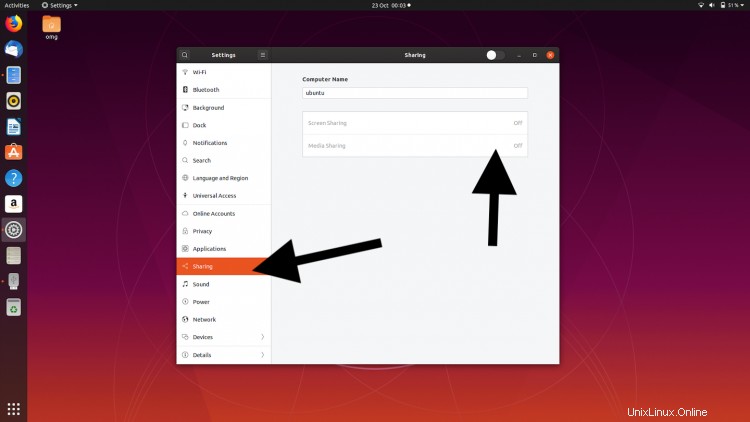
Selanjutnya, klik ‘Berbagi Media’ opsi yang berwarna abu-abu di panel utama. Dialog modal kecil akan muncul:
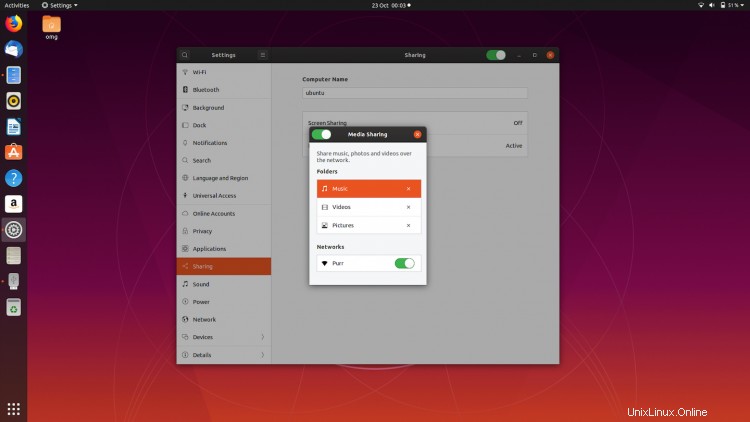
Geser pengalih di bilah header dialog modal ke 'Aktif', lalu pilih jaringan dari daftar untuk membagikan media Anda.
Berbagi DLNA bukanlah cara yang aman untuk berbagi media. Semua orang di jaringan yang sama dapat mengakses (tetapi tidak mengedit/menghapus) media bersama.
Anda akan melihat bahwa 3 folder dibagikan secara default :Gambar , Video dan Musik . Jika Anda tidak ingin membagikan satu/salah satu dari ini, hapus saja dari daftar menggunakan x ion di sebelah kanan nama folder.
Untuk menambahkan sumber media Anda sendiri cukup gulir ke bawah dialog dan tekan + tombol. Kemudian gunakan pemilih folder untuk menavigasi ke dan memilih folder lain di sistem Anda. Ulangi proses untuk menambahkan direktori tambahan.
Seberapa baik cara kerjanya?
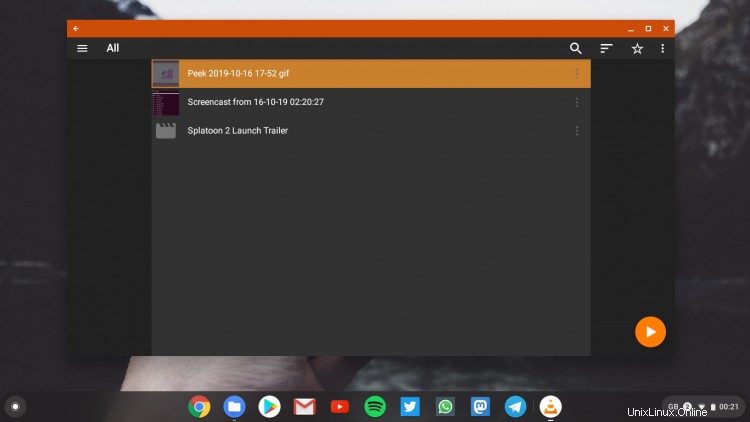
Berbagi Media yang baru fitur di Ubuntu 19.10 memberi Anda cara mudah untuk menyiapkan server DLNA di Ubuntu tanpa menginstal perangkat lunak pihak ketiga seperti Emby, Jellyfin, atau Plex.
Anda dapat mengakses file melalui jaringan lokal melalui perangkat yang kompatibel dengan DLNA dan UPnP, termasuk smart TV, konsol game (seperti Playstation 3 &4), atau klien penerima DLNA, seperti VLC.
Hanya perlu berbagi file? Cara mentransfer file antara Windows dan Ubuntu menggunakan jaringan lokal AndaTapi seperti apa pengalamannya? Apakah itu bisa digunakan? Apakah lebih baik daripada server media biasa atau alat seperti Google Chromecast?
Saya akan mulai dengan video karena itu, menurut saya, kasus penggunaan terbesar di sini.
Saya dapat memutar file video def standar (dengan audio) dengan baik menggunakan VLC di Chromebook. Namun video HD dan FHD sangat gagap , dengan bingkai yang jatuh dan potongan audio yang hilang.
Jarak tempuh Anda akan bervariasi tergantung pada kecepatan jaringan Anda, format video yang Anda 'streaming', dan usia/stabilitas penerima.
Jangan berharap kualitas kelas Netflix.
Berbagi foto dan musik adalah pengalaman yang sama sekali berbeda. Saya dapat membolak-balik foto dan streaming MP3 tanpa masalah nyata (sekali lagi saya streaming dari laptop Ubuntu ke aplikasi Android VLC di Chromebook).
Saya dapat menelusuri semua folder jaringan yang tersedia dengan baik, melihat gambar mini, mendapatkan info file dasar, dan banyak lagi.
Saya membayangkan bahwa mengakses file dari sesuatu dengan overhead yang lebih sedikit (saya sedang menguji aplikasi Android di subsistem Android yang menjalankan sistem Linux pada perangkat keras yang tidak terlalu bagus) akan menghasilkan lebih sedikit gesekan daripada yang saya alami.
Cobalah berbagi media sendiri dan beri tahu saya seperti apa pengalaman Anda!h/t Popey